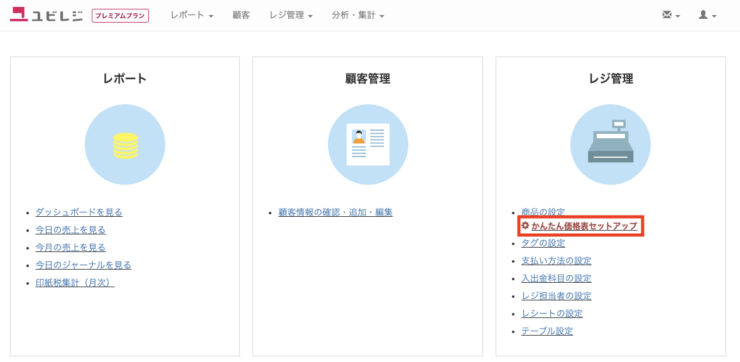インボイス制度に対応するユビレジアプリのバージョンについて
ユビレジアプリv5.51.0以降がインボイス制度に対応したバージョンとなります。
ユビレジアプリv5.51.0にアップデートするには、iPadOS 15.5以降が必要です。
アプリのアップデートが出来ない方は、下記ページを参考にiPadOSのアップデートを行い、再度お試しください。
参考ページ:iPadOSをアップデートする
iPadOS 15.5以降にアップデートが出来ないサポート外のiPadを使用している方は、サポート中のiPadへの買い替えをお願いします。
参考ページ:iPad、iPod touch、iPhoneのサポートはどうなっていますか
インボイス制度について
インボイス制度については、こちらをご確認ください。
レシートに必要な情報を記載する
ユビレジで発行するレシートに「適格請求書発行事業者の氏名又は名称及び登録番号」を印字することでインボイス制度の適格簡易請求書の要件を満たすことができます。
- ユビレジアプリの設定より
レシート設定を開きます。
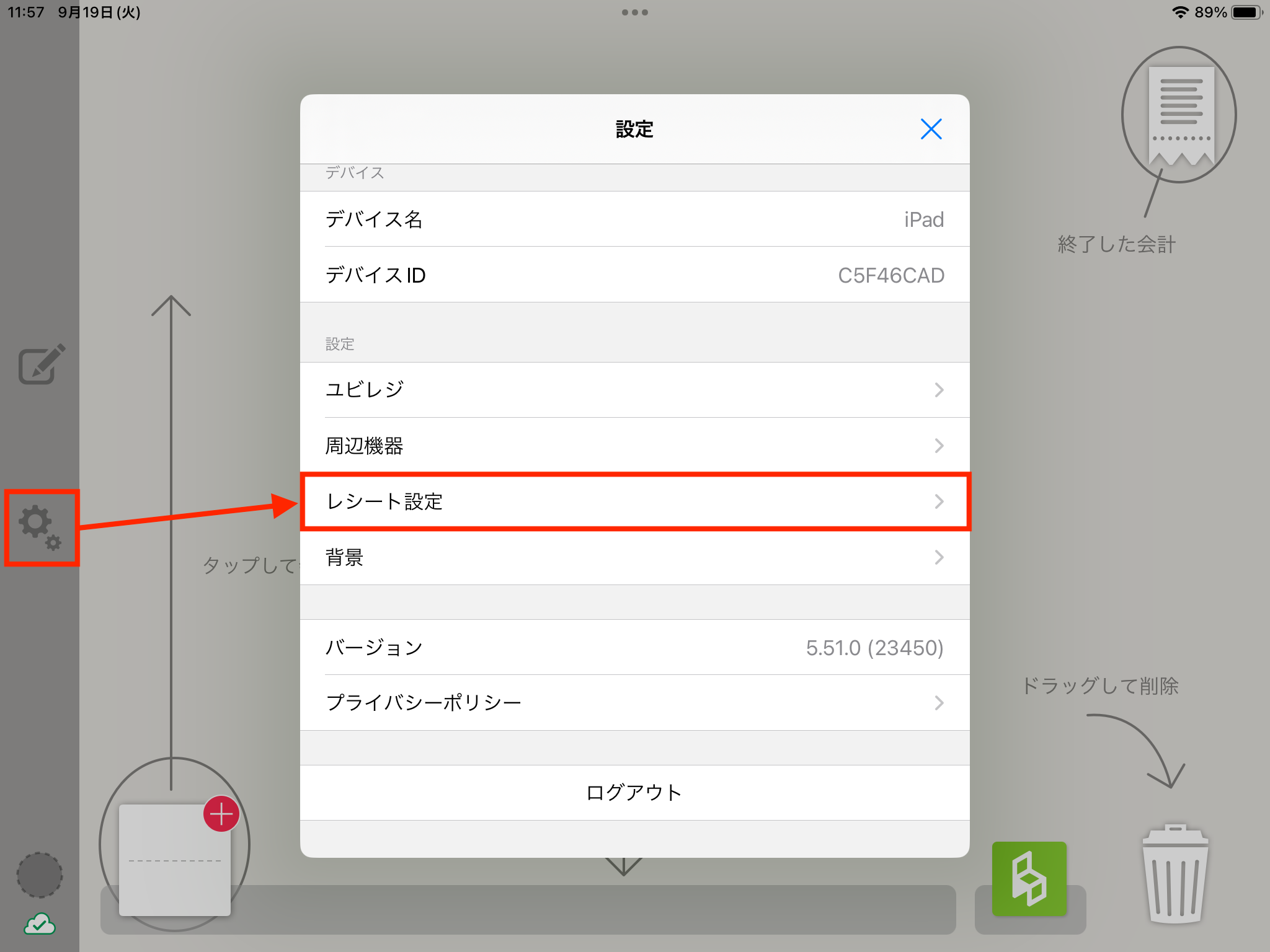
- レイアウトより設定を行うレシートの
歯車マークをタップします 。
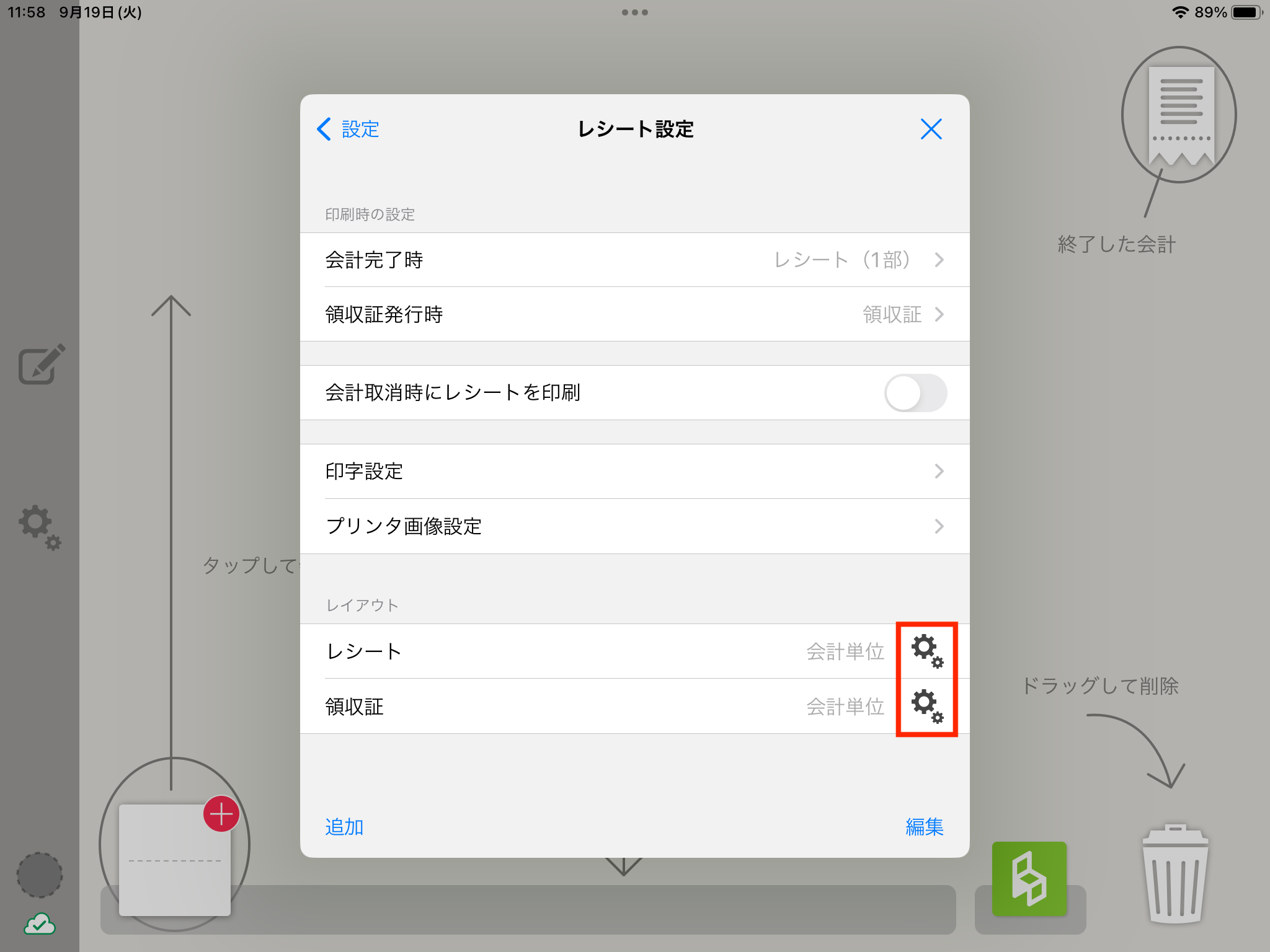
- 画面下部の
追加よりテキストを選択します。
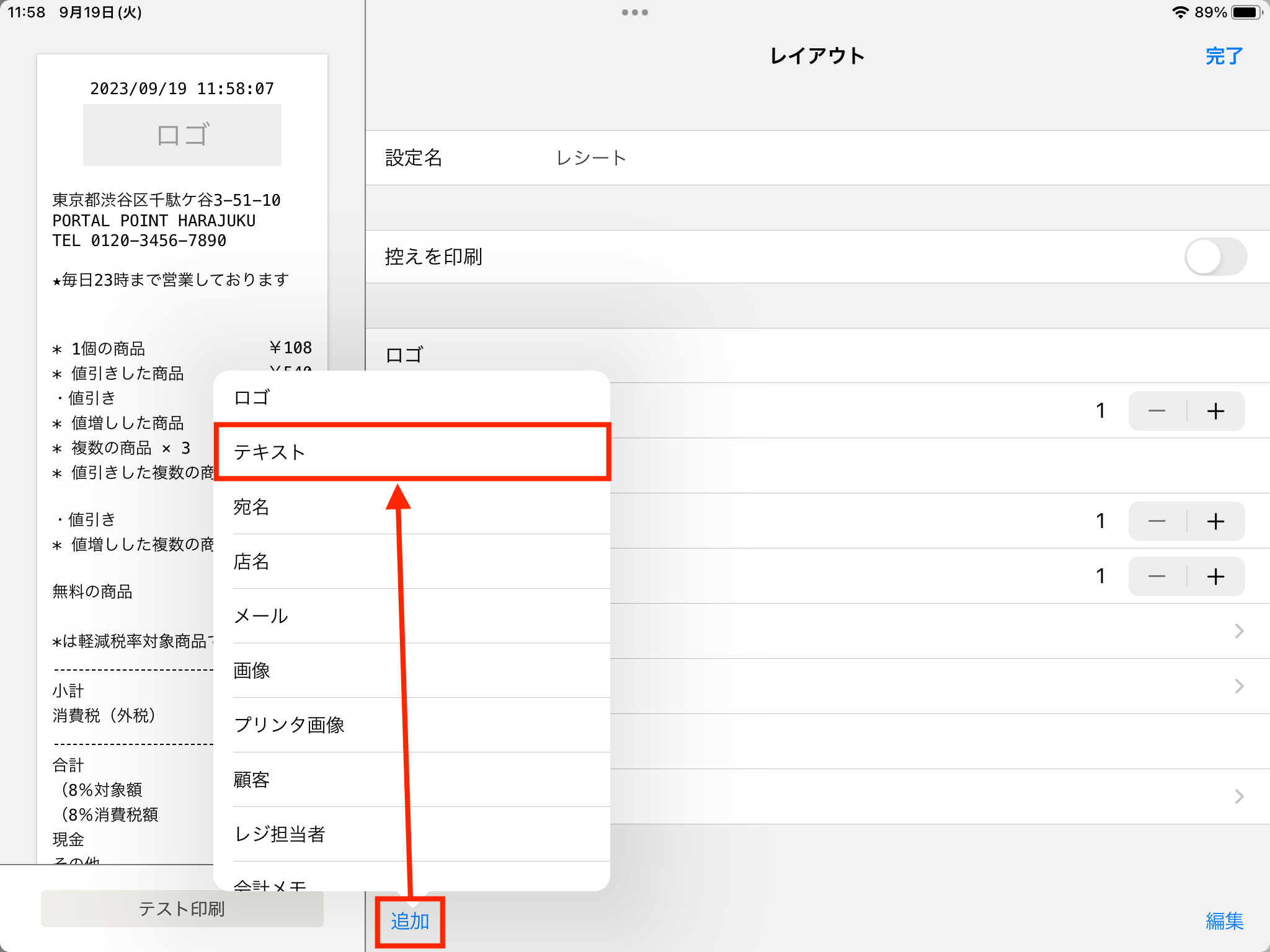
- 表示されたテキスト項目に
適格請求書発行事業者の氏名又は名称及び登録番号を入力します。
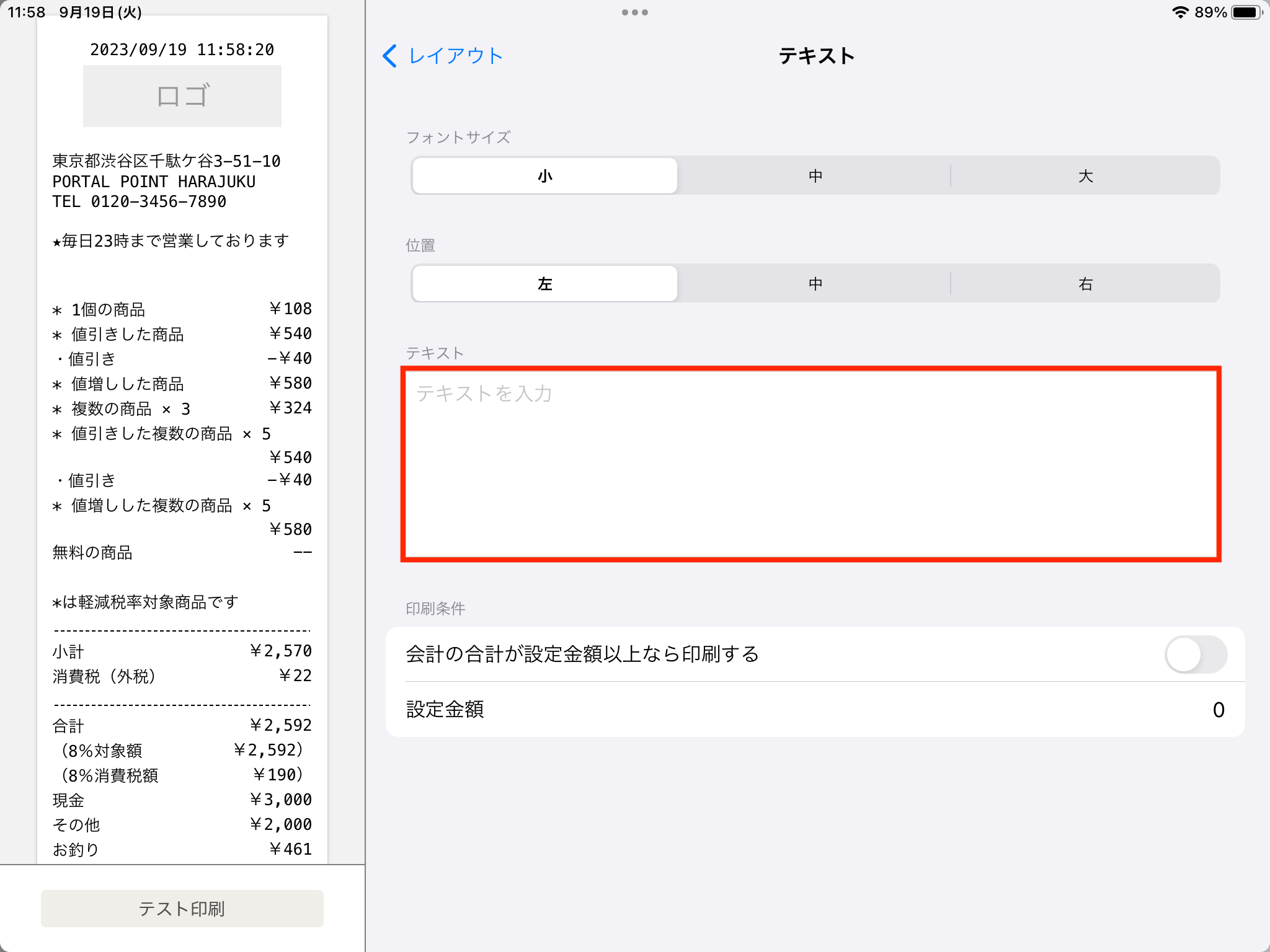
入力例
株式会社ユビレジ
登録番号: T1234567890123
適格請求書発行事業者の氏名又は名称について
テキスト項目に電話番号を入力し、適格請求書を交付する事業者を特定することができれば、
屋号や省略した名称などを使用していただいても問題ございません。
入力例
(株)ユビレジ
012-345-6789
登録番号: T1234567890123
参照先:国税庁のQ&A 問53
右下の編集をタップし、テキスト横の≡アイコンから配置位置を変更することができます。
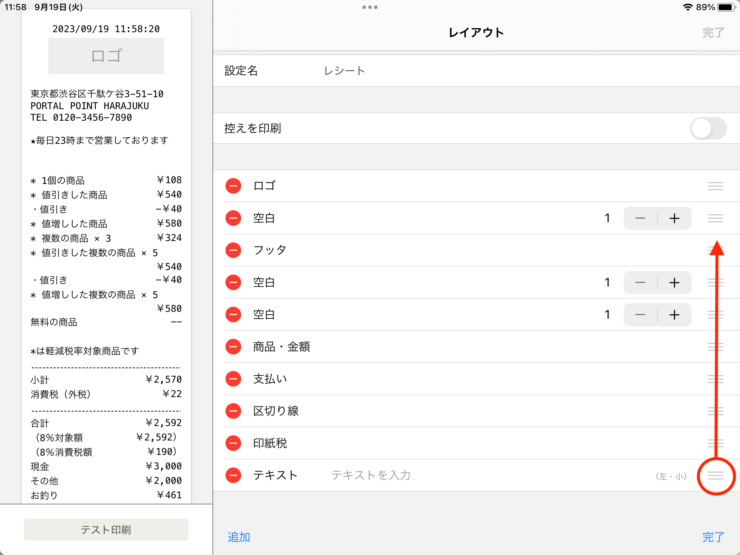
レシート設定が反映されない場合
- プリンタと接続を行っているiPadでレシート設定を行う
レシート設定はiPadごとに保存しています。
レシートプリンタと接続を行っている全てのiPadでレシート設定をお願いします。
- 印刷時の設定を行う
レシート設定を行ったレイアウトを、会計完了時と領収証発行時に設定する必要があります。
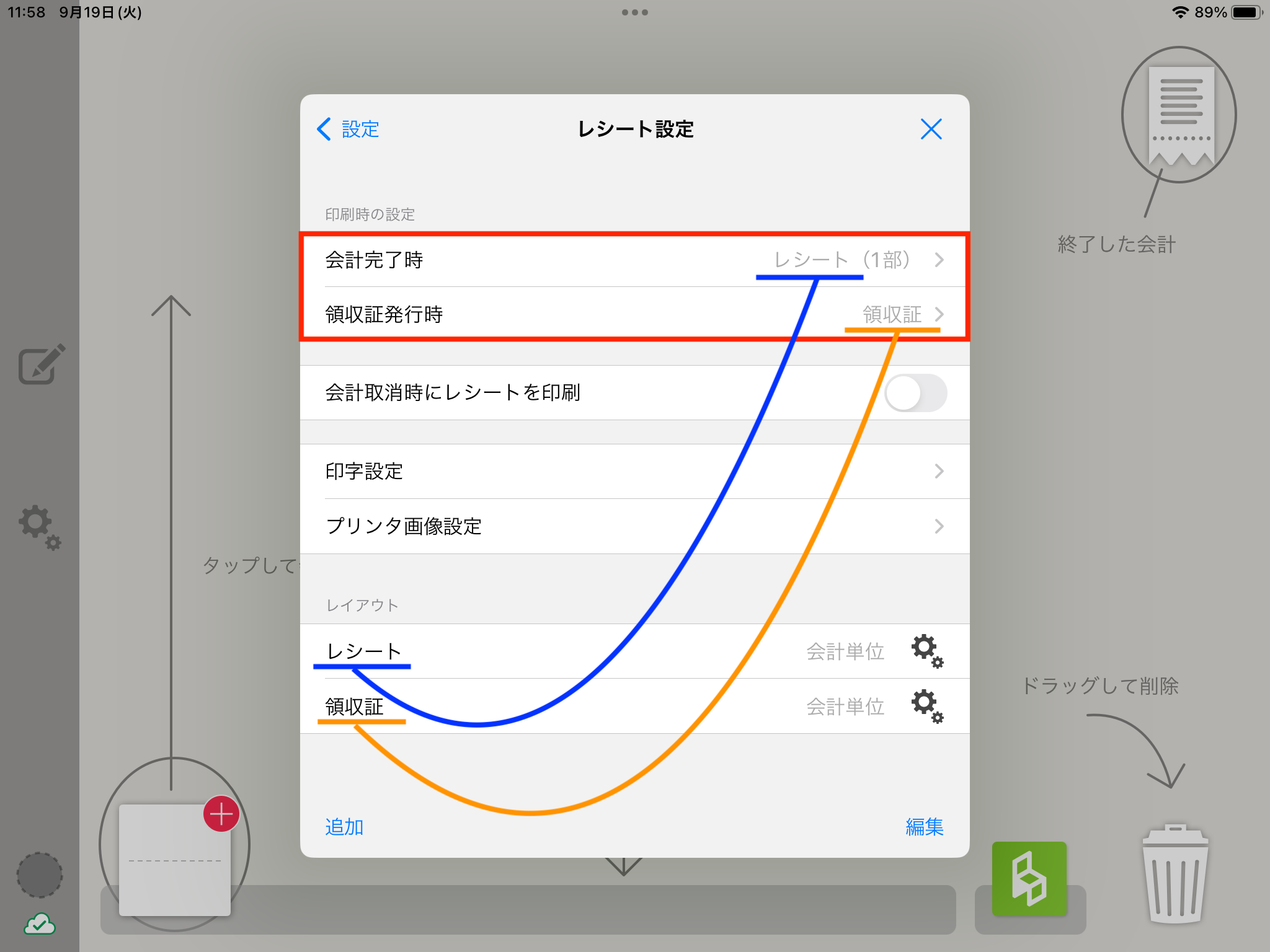
設定が異なる場合は、会計完了時と領収証発行時の設定をお願いします。
会計完了時:左下の追加よりレイアウトの追加を行い、右下の編集よりレイアウトの削除ができます。
領収証発行時:領収証発行に使用するレイアウトを選択できます。
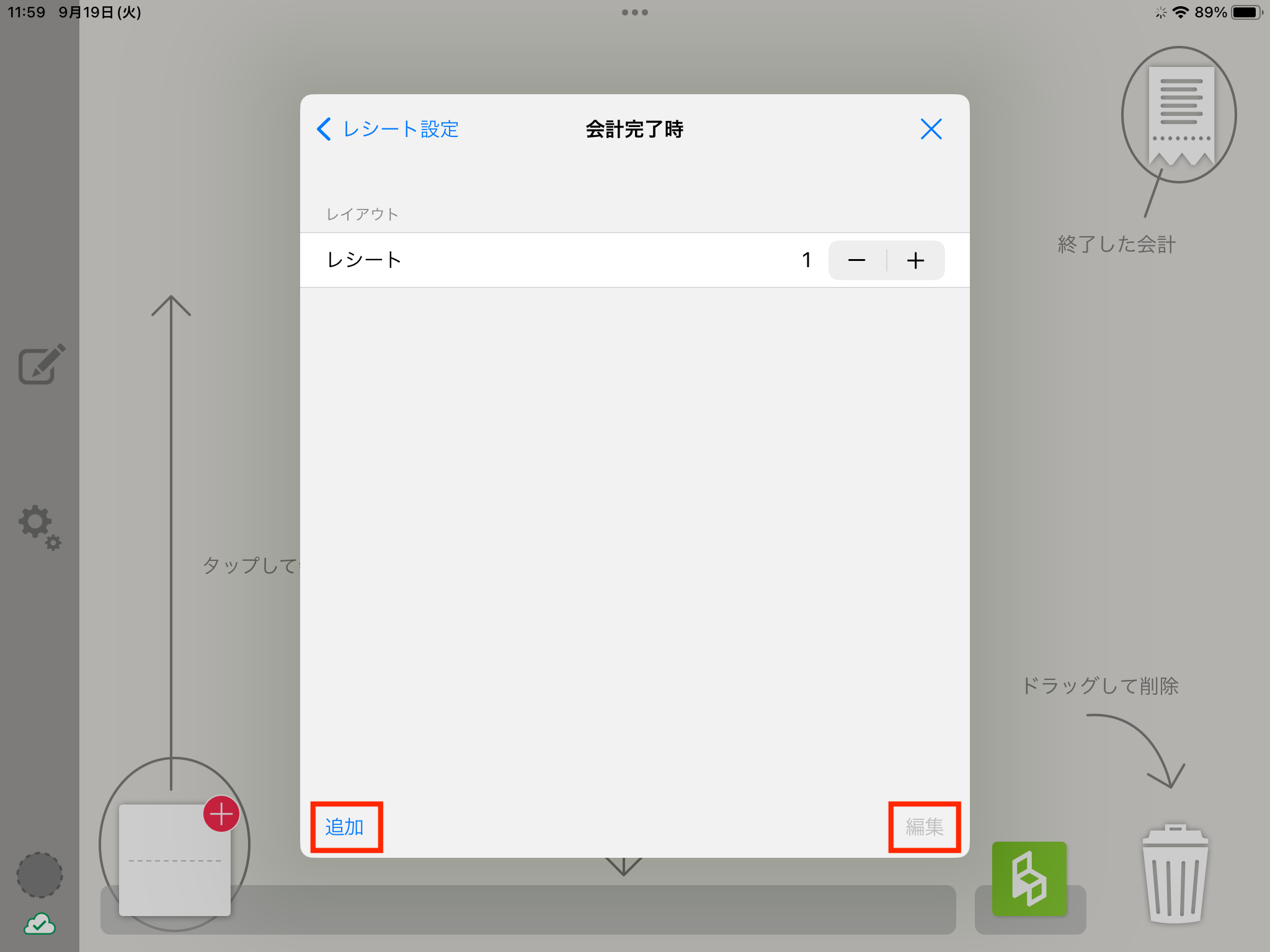
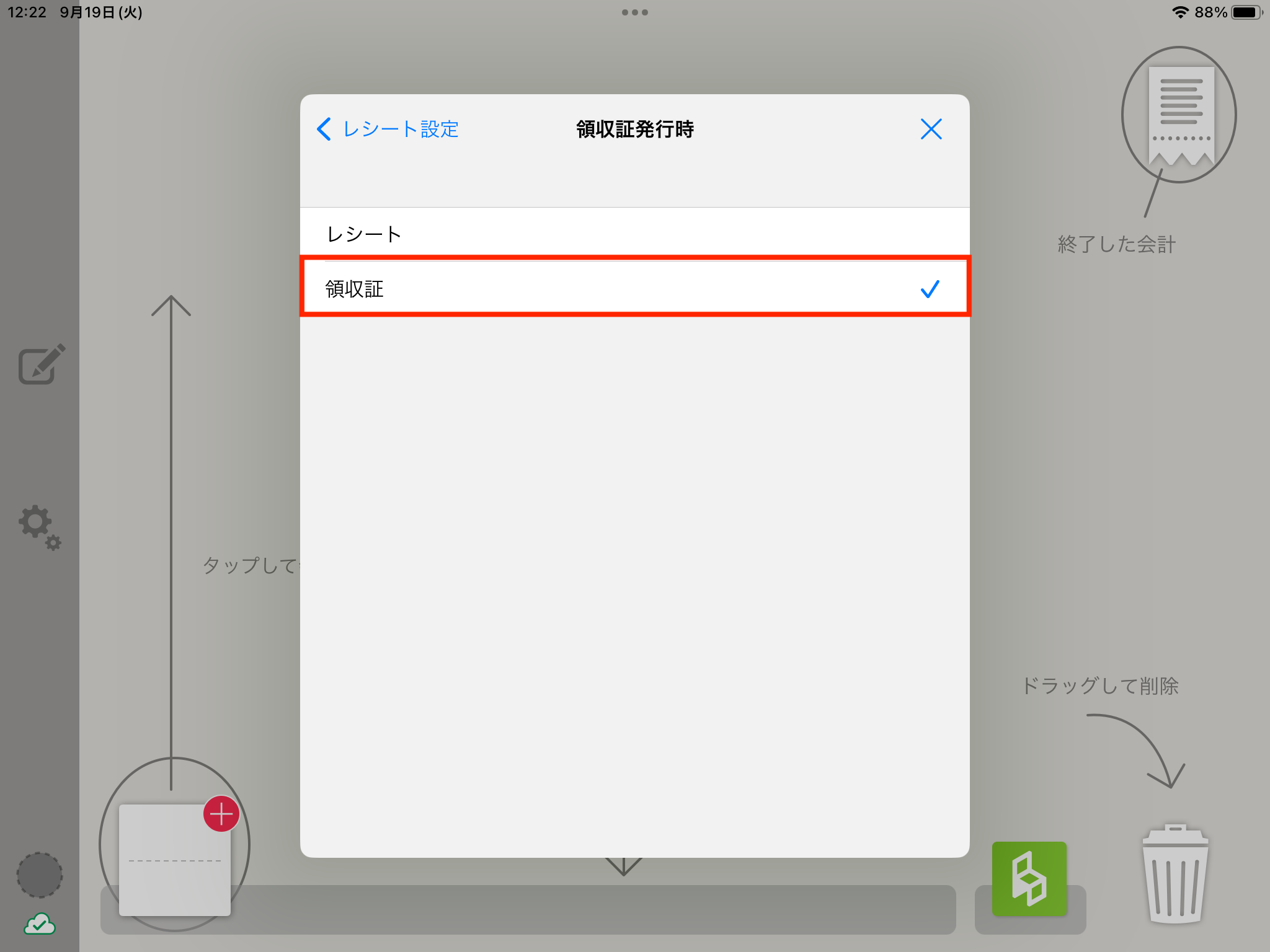
軽減税率の対象品目である旨をレシートに設定する方法
価格表の設定が完了している方
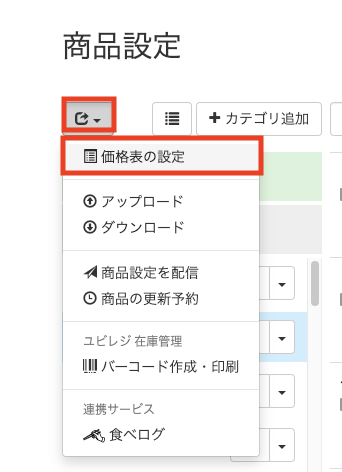
- 軽減税率用の価格表のメニューボタンより、
編集を開きます

- 上部の
アプリ設定タブを選択し、軽減税率の対象品目に設定する記号と印刷表記を設定し、保存します。
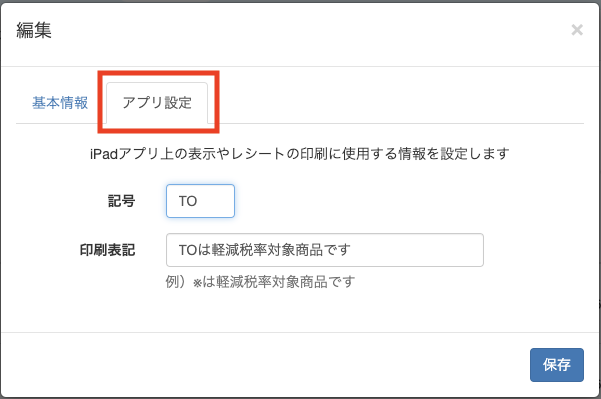
- 軽減税率の対象商品の設定を開き、上部の
価格表の選択タブより3番で設定した販売種別を設定し保存します。 - 該当商品が印字されるレシートに、軽減税率用のアイコンと説明が印字されるようになります。
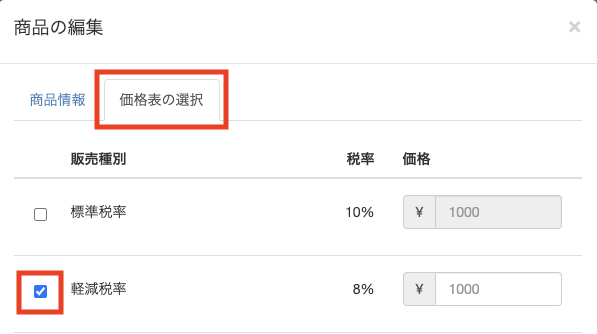
CSVファイルを使用し、一括で商品に対して価格表の設定を行うことができます。
設定方法についてはこちらをご確認ください。
価格表の設定が完了していない方